Pinnacle Studio 9
Подрезка клипа в Линии времени
Хотя подрезка с использованием инструмента Свойства клипа наиболее точная, аналогичный процесс в Линии времени обычно отнимает меньше времени и отличается взаимодействием между разными элементами вашего проекта (видео и аудио). Большинство пользователей, как правило, применяют оба способа подрезки.
Подрезка одного видеофрагмента в Линии времени
1. Выделите подрезаемый клип, поместите указатель мыши рядом с его правой границей. Указатель примет вид стрелки, направленной влево (рис. 7.52), либо двунаправленной стрелки, если вы уже подрезали данный клип ранее (рис. 7.53).
2. Удерживая нажатой левую клавишу мыши и следя за кадрами, появляющимися в Плеере, перетащите стрелку к нужному конечному кадру.
3. Отпустите клавишу мыши. Видеофрагмент будет подрезан.
Studio задаст новый конечный кадр. Как только вы сдвинете край влево, стрелка станет двунаправленной, показывая, что теперь вы можете передвигать границу видеофрагмента в обоих направлениях.
Подрезка кадров в начале фрагмента осуществляется тем же способом, только стрелка указателя будет смотреть вправо.
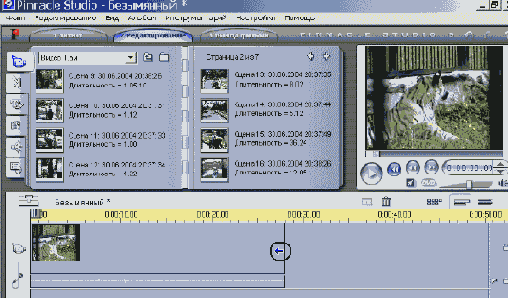
Рис. 7.52. Подрезка в Линии времени - процесс быстрый, но не очень точный. Попасть мышкой на конкретный кадр трудновато
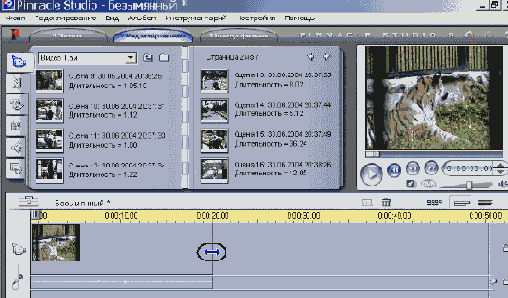
Рис. 7.53. Когда стрелка становится двунаправленной, вы можете сдвигать границу клипа в обоих направлениях
Подрезать клипы в Линии времени удобнее, когда вы работаете в большом масштабе и Шкала времени охватывает незначительный промежуток времени. В этом случае перетаскивание границы видеофрагмента происходит с точностью до нескольких кадров. Если масштаб в Шкале времени маленький, точность будет составлять несколько секунд видео. Поэтому перед подрезкой видеофрагментов в Линии времени установите удобный для вас масштаб (см. раздел «Настройка режима Линия времени» ранее в этой главе).